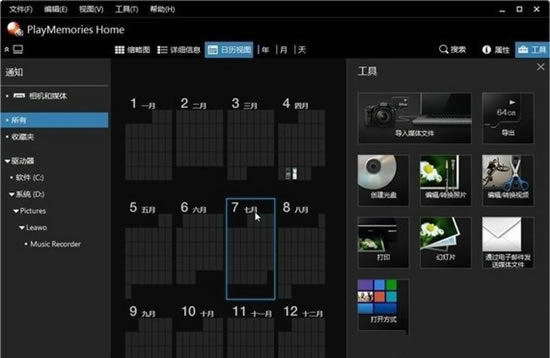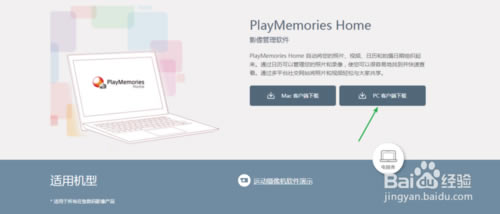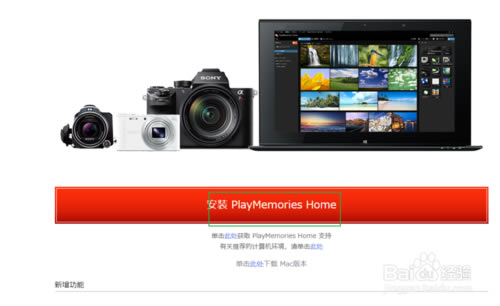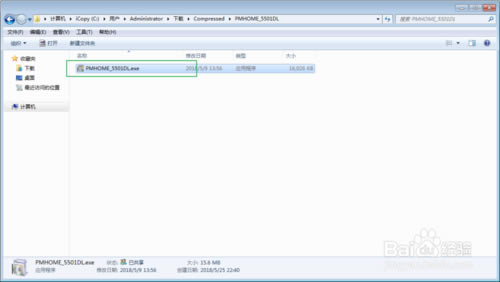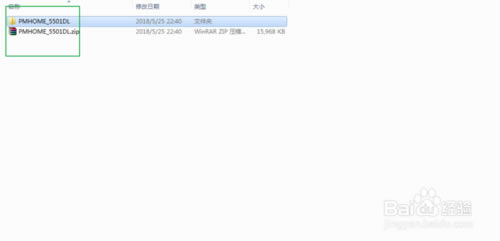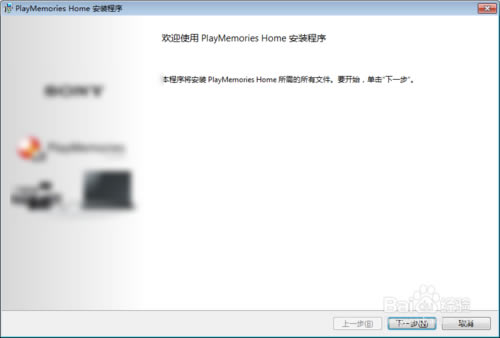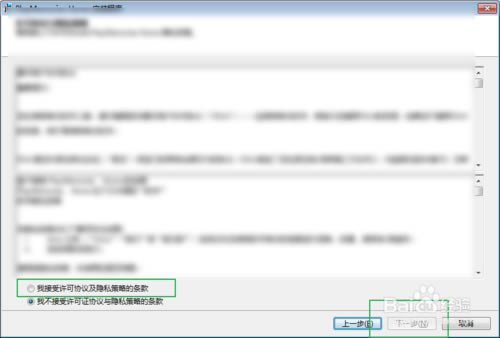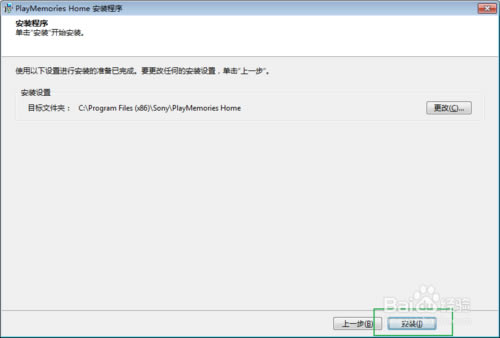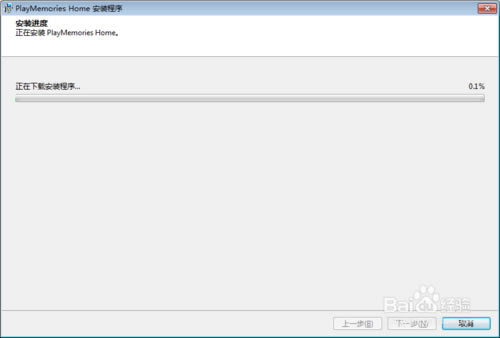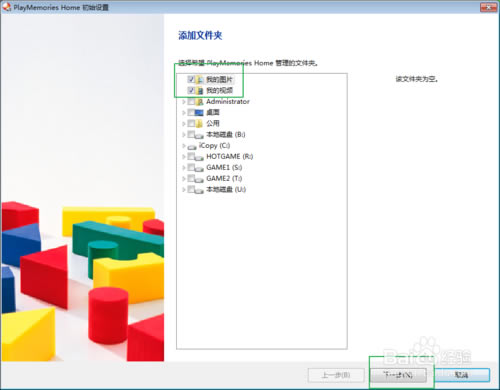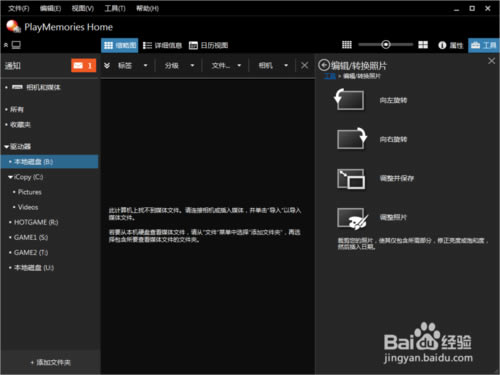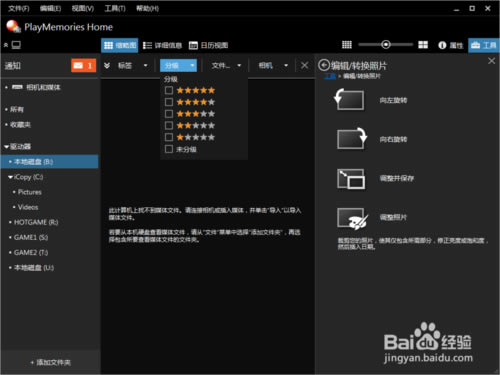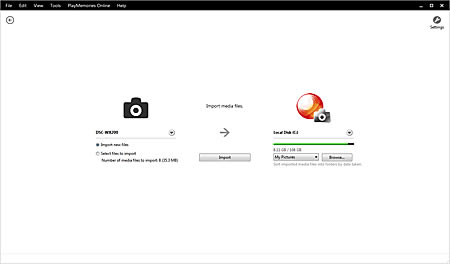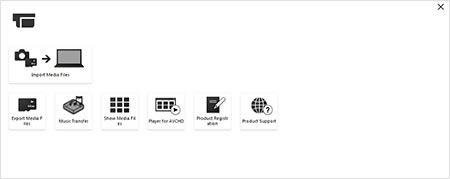【PlayMemories Home特别版】PlayMemories Home官方下载(影像管理软件) v5.2.01 免费完整版
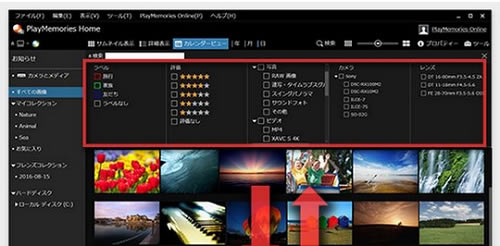
- 软件大小:查看
- 软件语言:简体中文
- 授权方式:免费软件
- 更新时间:2024-10-02
- 软件类型:国产软件
- 推荐星级:
- 运行环境:XP,Win7,Win8,Win10,Win11
软件介绍PlayMemories Home特别版是一款专门提供给索尼数码相机用户使用的影像管理软件,我们不仅可以直接通过PlayMemories Home来对相机里的所有照片进行查看,了解这些照片的信息。同时还能够对照片进行红眼校正、剪切、合并等多种编辑处理方式。
软件简介PlayMemories Home 自动将您的照片、视频、日历和拍摄日期组织起来。通过日历可以管理您的照片和录像,使您可以很容易地找到并快速查看。通过多平台社交网站将照片和视频轻松与大家共享。
PlayMemories Home特别版软件功能使用日历视图轻松搜索照片和视频 可以按拍摄日期对上传的照片和视频进行分类,并在日历上对其进行排序。可以按年、月、日显示照片。 便于保存和分发数据 不仅可以导入/导出照片和视频,还可以创建磁盘并进行打印。 提供了基本的编辑功能 可以轻松进行红眼校正、照片修剪、视频剪切与合并,还可以从视频中创建静止图像。 轻松创建多视图视频 可通过将最多 4 个相机中的图像合并到一个屏幕来创建多视图视频。 根据您的喜好对照片进行排序 即使导入大量照片,也可在整洁的列表中按拍摄时使用的相机或镜头分组显示照片/视频。此列表显示可取代文件夹视图,使您可以轻松查找照片。 各种查看选项 提供了多种查看功能,如照片幻灯片和映射视图,以将照片/视频映射到地图上。 PlayMemories Home特别版软件特色- 兼容MP4视频 - PlayMemories Home官方版支持使用静态图像创建数据光盘 - 支持触摸屏操作 - 支持PlayMemories Online(仅限支持PlayMemories Online的国家) - 增强了与相机的协作 您可以在相机上执行观看、上载图像等操作,不必将图像导入计算机中 相机相关信息(产品注册、产品支持、固件更新)的链接 - 轻松管理外部HDD的内容 PlayMemories Home特别版安装方法先去到官网然后根据你的电脑系统选择一个下载,然后点击安装home。这个时候会把软件下载到电脑上的。
下载的文件是一个压缩包,把它给解压了,然后点击解压后的文件。
然后点击软件上的下一步,把协议这个勾上,然后点击下一步。
此刻看到安装两个字后,点击它,软件会下载网站包并自动安装。
接着会看到图一的提示,直接选择下一步就行了,然后就会把软件安装好了,并且安装后,软件自动打开的。
使用说明PlayMemories Home特别版怎么导入相机中的照片和视频? 通过“PlayMemories Home”,可以将拍摄的照片和视频导入到 PC。 1. 使用随附或内置的 USB 电缆将数码视频摄像机、数码相机或智能手机连接到 PC。或者,将外部介质(如 SD 卡或“Memory Stick”)插入 PC。 此时将自动显示以下屏幕。 2. 选择“导入媒体文件”。
此时将显示一个屏幕,可指导您导入照片和视频。
2. 按照屏幕上的说明导入照片或视频。 PlayMemories Home特别版常见问题问:已编辑并导出到相机的短片无法播放。 答:只有通过“修剪视频”和“合并视频”编辑的短片才可在相机上播放。 问: 我无法将照片或视频上传至 Youku。(“上传”图标不可用。) 答: 将 PlayMemories Home 更新到最新版本。之前版本可能不支持某些服务。 问: 我使用“创建多视图”功能可以执行哪些操作? 答: 您可以使用如下两个功能: - 将最多 4 个视频合并到一个屏幕中。 - 使用 GPS 信息创建一个结合了速度和轨迹等各种数据的视频。 *此功能仅适用于通过酷拍利用 GPS 功能拍摄的视频。 - 减缓部分或整个视频的速度以进行编辑。 问:将视频导入到 PC 后,所导入的视频文件被分割了。 答:某些视频在刻录过程中会被分割,这取决于相机。 您可通过“PlayMemories Home”将这些视频导入到 PC 对其进行合并。 仅在下列条件下才能合并视频。 - 您使用的是与 AVCHD 兼容的 Sony 视频摄像机 - 您的 PC 使用的是 NTFS 或 exFAT 文件系统。 [注意] - 只有当您的 PC 使用 NTFS 或 exFAT 文件系统时,才可以对分割的视频进行合并。如果您的 PC 使用的是 FAT32 文件系统,则无法合并分割的视频。可以在目标驱动器的属性中查看所使用的文件系统。有关如何更改文件系统的信息,请与您的 PC 厂商联系。 (建议在更改文件系统之前备份您的数据,以防现有的数据丢失。) - 当您使用商用视频编辑软件将被分割的视频文件导入到 PC 时,音频可能会损坏。因此,当您使用商用软件进行编辑时,请使用“PlayMemories Home”将文件导入到 PC。 从“PlayMemories Home”导入视频时,使用 Wi-Fi 传送时视频会以分开的状态导入,因此,请使用 USB 电缆导入。 问:是否可以将光盘中的照片和视频导入到 PC? 答:可以导入在使用“PlayMemories Home”创建的光盘上录制的照片或视频。 将光盘插入您的 PC 的光盘驱动器,单击主窗口右上角的 [工具],然后单击 [导入媒体文件]。 问:我使用的是支持 Wi-Fi 功能的相机,但无法通过 Wi-Fi 导入照片或视频。 答:导入照片或视频之前,请使用 USB 电缆连接 PC 和支持 Wi-Fi 功能的相机,从 [相机和媒体] 中选择支持 Wi-Fi 功能的相机,然后运行 [Wi-Fi 导入设置]。 使用 Windows 防火墙时,在运行设置的同时会自动配置端口设置。 [注意] - 此功能仅适用于具有 Wi-Fi PC 保存功能的 Sony 视频摄像机或数码相机。通过 Wi-Fi 导入比通过 USB 连接导入所需的时间更长。 - PC 和支持 Wi-Fi 功能的相机必须连接到同一网络中。 - 在 PC 连接的所有网络中都必须配置正在使用的防火墙和安全软件设置。 - 根据您正在使用的安全软件的防火墙设置,您的设备可能无法识别。 请更改设置以使用 UDP 端口 1900 和 TCP 端口 2869 进行通信。 有关详细信息,请参考安全软件的网站或手册。 注意事项- 请确保操作系统与所有驱动软件都是最新的。 - sony不保证在所有系统环境中都能正常运行。 - 除上述要求之外,还必须满足所用操作系统的系统要求。 - 在后台运行的软件可能会影响软件性能。 - 即使在保证软件运行的系统环境中,某些影像仍可能无法顺畅播放。这不会影响导入电脑或写入光盘的影像的质量。 - 使用便携式电脑时请连接交流适配器。 - 省电功能可能会影响性能。 - 即使在电脑从暂停/休眠模式中恢复后,仍可能无法恢复通信。 |